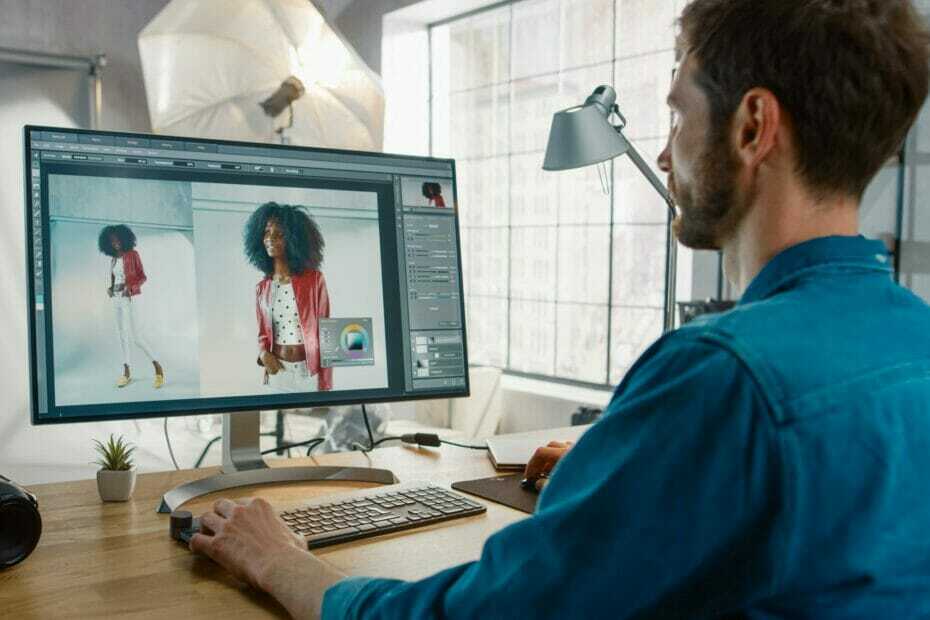Ši programinė įranga leis jūsų tvarkyklėms veikti ir veikti, taip apsaugant jus nuo įprastų kompiuterio klaidų ir aparatūros gedimų. Dabar patikrinkite visus tvarkykles atlikdami 3 paprastus veiksmus:
- Atsisiųskite „DriverFix“ (patikrintas atsisiuntimo failas).
- Spustelėkite Paleiskite nuskaitymą rasti visus probleminius vairuotojus.
- Spustelėkite Atnaujinti tvarkykles gauti naujas versijas ir išvengti sistemos sutrikimų.
- „DriverFix“ atsisiuntė 0 skaitytojų šį mėnesį.
„Windows 10“ per daugelį metų pristatė daug novatoriškų funkcijų, įskaitant nuostabias Dažykite 3D programą. Šis įrankis leidžia vartotojams modeliuoti trimačias formas, naudojant spalvas ir efektus, kad išlaisvintų visas jų menines ambicijas.
Tačiau, nepaisant „Paint 3D“ siūlomų galimybių, negalėsite paversti vaizdų juodai baltais.
Geriausia nemokama alternatyva yra senas geras Paintas, bet jei ieškote nuobodesnio, profesionalesnio požiūrio, „Corel Paint“ yra jums skirta programinė įranga.
Toliau paaiškiname, kaip naudoti abu konvertuojant vaizdus į juodus ir baltus.
Kaip konvertuoti vaizdus į nespalvotus, nenaudojant „Paint 3D“
Kaip konvertuoti vaizdus į nespalvotus naudojant „Paint“
„Paint“ siūlo gana ribotą nespalvoto bitų žemėlapio konversiją, kuri nėra labai patartina labai detaliems vaizdams.
Tokį konversiją geriau atlikti pažangesnėse nuotraukų redagavimo programose, pvz „Photoshop“. Kita vertus, tai gana gerai, kai kalbama apie paprastus vaizdus, kuriuos tiesiog norite gauti juodai baltus.
Norint konvertuoti vaizdus į nespalvotus naudojant „Paint“, tereikia spustelėti mygtuką „Dažyti“ tada - „Išsaugoti kaip“. Tada naudokite išskleidžiamąjį meniu ir pasirinkite Vienspalvis bitų žemėlapis, kaip parodyta ekrano kopijoje žemiau.
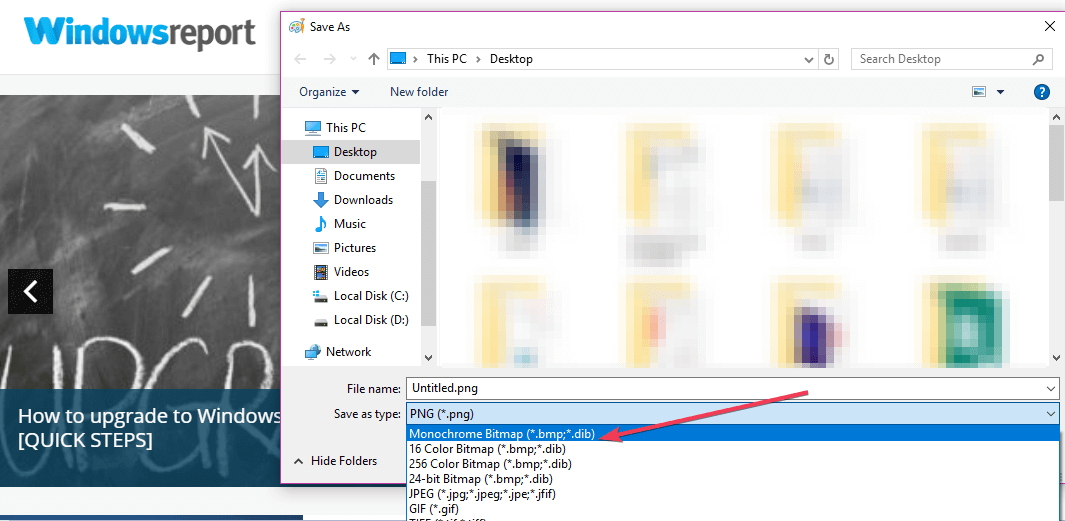
Ši parinktis leidžia išsaugoti vaizdą nespalvotu formatu.
Ieškote įrankio vaizdų dydžiui keisti neprarandant kokybės? Čia yra mūsų geriausi pasirinkimai.
Kaip konvertuoti vaizdus į nespalvotus naudojant „Corel Paint“
Kita vertus, be „Photoshop“, „Corel Paint“ tikrai yra įrankis, kurį reikia naudoti, kai reikia keisti spalvas. Vaizdai dėl detalių išlieka ištikimi originaliai formai.
Štai kodėl, jei jums reikalingas profesionalus prisilietimas, „Paint“ nėra draudžiama. „Corel Paint“ yra profesionalus rinkinys, todėl jis jums kainuos šiek tiek pinigų. Tačiau galutinis rezultatas vertas kiekvieno cento.
Norėdami sužinoti daugiau, kaip konvertuoti vaizdus į nespalvotus naudojant „Corel Paint“, eikite į įrankių oficialus palaikymo puslapis. Čia rasite visą reikiamą informaciją, kaip tinkamai naudoti pilkosios skalės parinktį ir sukurti aukštos kokybės nespalvotus vaizdus.
Jei jus domina nuotraukų redagavimas, taip pat galite peržiūrėti šiuos vadovus:
- 7 geriausia pažangi nuotraukų redagavimo programinė įranga, skirta „Windows“ kompiuteriui
- 8 geriausia „Windows 10“ nuotraukų tvarkymo ir redagavimo programinė įranga